pe怎样装系统win7 pe重装win7系统教程
时间:2024-11-15阅读量:作者:大白菜
电脑突然蓝屏,你可能会想到重装系统这一方法。但是,怎么重装呢?今天跟大家分享操作方法。首先,PE系统就像一个临时的急救工具箱,它帮助我们在windows系统出问题的时候,通过U盘启动电脑,然后进行系统的重装。这个过程听起来有些复杂
电脑突然蓝屏,你可能会想到重装系统这一方法。但是,怎么重装呢?今天跟大家分享操作方法。首先,PE系统就像一个临时的急救工具箱,它帮助我们在windows系统出问题的时候,通过U盘启动电脑,然后进行系统的重装。这个过程听起来有些复杂,实际操作却很简单,下面来看看。

一、必备工具
1、U盘启动盘制作工具:大白菜
2、准备合适容量的U盘:选择8GB或以上容量的U盘
3、获取官方Windows 7 ISO镜像文件:可到MSDN网站下载
二、注意事项
1、格式化U盘以确保没有旧数据干扰。
2、备份重要文件,主要包括C盘和桌面的文件,以免丢失。
3、在安装过程中,根据提示进行格式化和系统安装。注意选择安装位置,一般默认安装在C盘。
三、制作win7系统U盘重装系统
1、将准备好的U盘插入电脑的USB接口。

2、运行已安装的大白菜U盘启动盘制作工具,选择已插入的U盘,点击“一键制作成USB启动盘”按钮,等待程序完成制作过程。
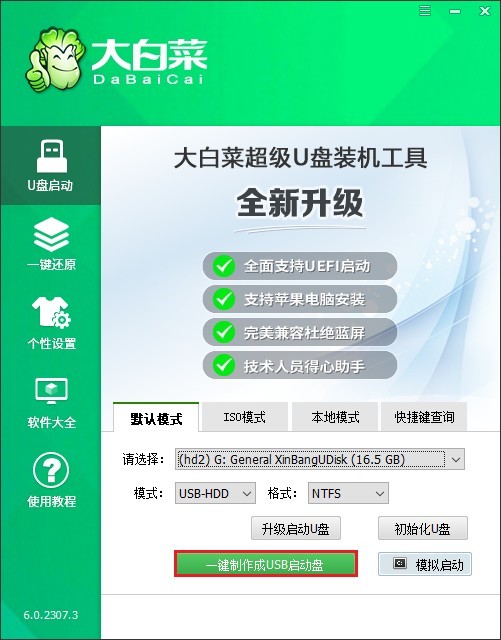
3、完成后,会弹出提示窗口,点击“否”。

4、接下来,搜索MSDN官方网站或其他可信来源,下载Windows 7系统的ISO镜像文件。
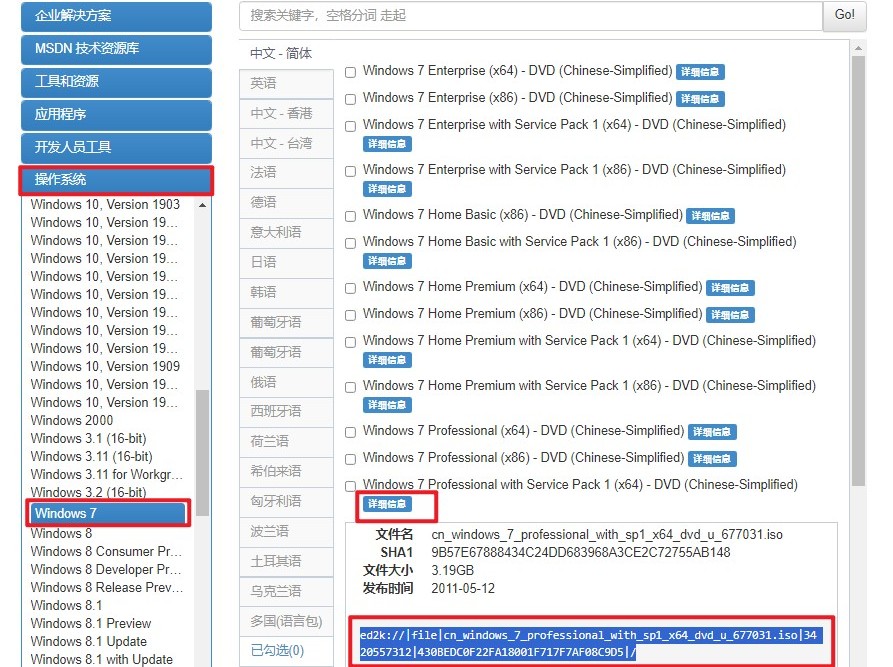
5、将已经下载的Win7系统ISO镜像文件直接拖拽到U盘中。

6、根据你的电脑品牌和型号搜索U盘启动快捷键。
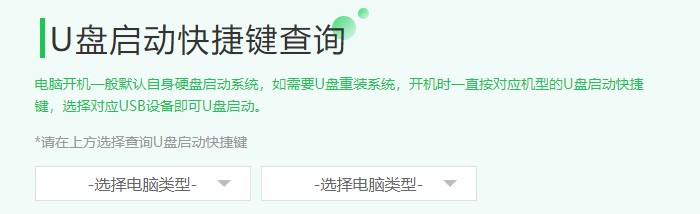
7、重启电脑,按下特定的按键进入启动选项设置页面,找到你的U盘选项,一般带有USB字样,然后回车。
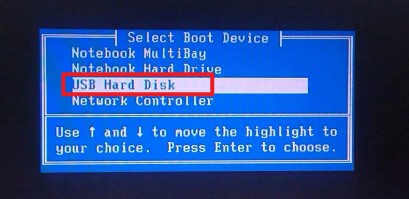
8、电脑正在从U盘启动,请耐心等待。
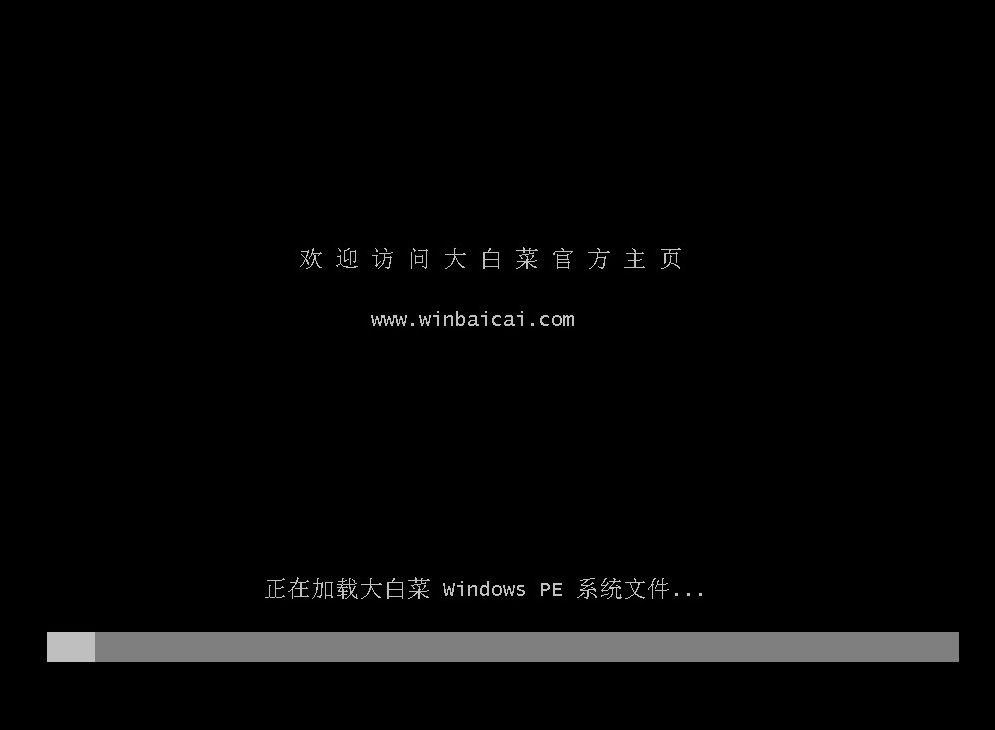
9、接下来进入大白菜PE系统界面,打开装机工具,选择之前复制到U盘中的Win7系统ISO镜像文件作为安装源。然后选择要安装的分区(通常是C盘)作为目标分区。
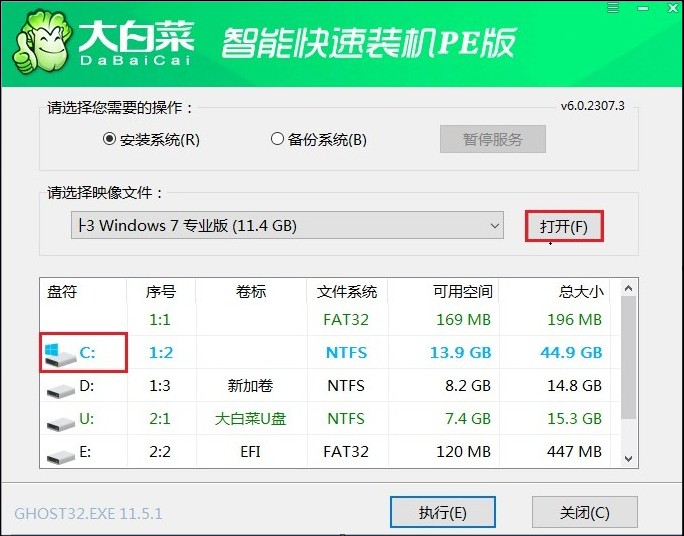
10、确认选择无误后,点击“执行”按钮将出现以下弹窗,点击“是”开始安装过程。
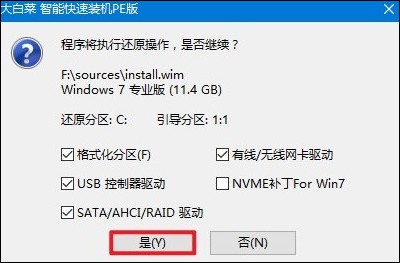
11、安装过程中需要一些时间,请耐心等待。安装完成后,拔出U盘并重启电脑。
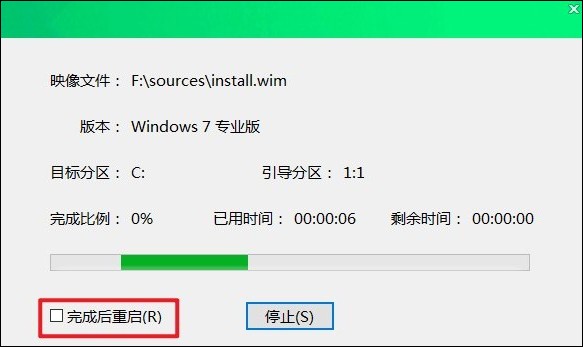
12、此时,电脑应该会从新安装的Win7系统启动。
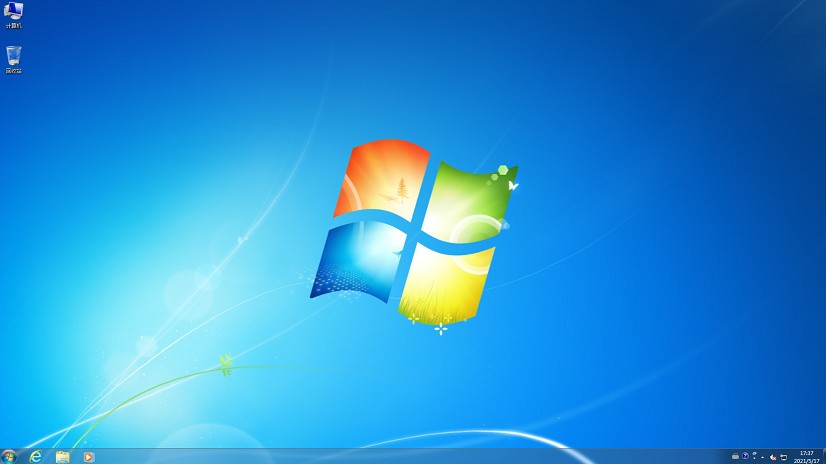
以上是,pe重装win7系统教程。经过一番折腾,电脑可算恢复了正常状态,开机能够进入到win7系统桌面了。接下来,安装你需要用的软件来继续你的日常使用吧。提醒你定期备份重要数据,这样就算电脑出了问题,也不怕数据会丢失。